Das Betriebssystem Windows XP ist so aufgebaut, dass Sie sowohl im grafischen Modus mit Shell-Fenstern (z. Im letzteren Fall müssen Sie einen bestimmten Befehlssatz kennen.
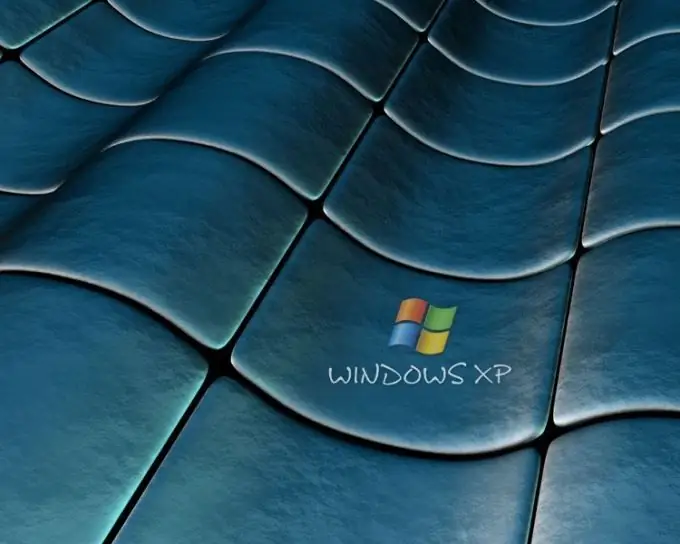
Notwendig
Betriebssystem Windows XP
Anweisungen
Schritt 1
Die Kommandozeile ist ein Programm, über das der Computerbenutzer mit den Abschnitten des Betriebssystems kommuniziert. Äußerlich sieht das Fenster dieses Programms wie ein Dos-Fenster aus, so dass viele Benutzer versuchen, sich nicht damit zu befassen. Tatsächlich ist das Bearbeiten von Einstellungen im Textmodus ziemlich gefährlich, insbesondere für Anfänger.
Schritt 2
Da in Betriebssystemen der Windows-Familie eine Aufgabe auf unterschiedliche Weise ausgeführt werden kann, lohnt es sich, alle derzeit existierenden zu betrachten. Versuchen Sie zunächst, die Befehlszeile über das Run-Applet auszuführen. Klicken Sie dazu auf das Menü "Start" und wählen Sie das oben stimmhafte Applet aus. Geben Sie in ein leeres Feld den Befehl cmd ein und drücken Sie die Eingabetaste oder die Schaltfläche "OK". Sie sehen das Programmfenster "Kommandozeile".
Schritt 3
Eine andere Möglichkeit, dieses Dienstprogramm zu starten, besteht darin, eine Verknüpfung über das Startmenü zu öffnen. Klicken Sie dazu auf das Menü "Start", klicken Sie mit der linken Maustaste auf die Zeile "Alle Programme" (oder "Programme" im klassischen Menüstil), öffnen Sie den Abschnitt "Zubehör" und wählen Sie die Verknüpfung "Eingabeaufforderung". Auf Wunsch kann diese Verknüpfung auf dem Desktop angezeigt oder im Schnellstartmenü platziert werden.
Schritt 4
Um eine Verknüpfung auf Ihrem Desktop zu erstellen, klicken Sie mit der rechten Maustaste auf das gewünschte Symbol im Startmenü, wählen Sie Senden an und wählen Sie Desktop. Um eine Verknüpfung aus dem Bereich "Standard" in das allgemeine Schnellzugriffsmenü zu kopieren, öffnen Sie das Kontextmenü und wählen Sie den Befehl "An Start anheften".
Schritt 5
weil Dieses Programm wird durch Öffnen einer ausführbaren Datei gestartet, es ist durchaus möglich, diese Datei im Systemverzeichnis zu finden. Öffnen Sie dazu das Fenster „Arbeitsplatz“und navigieren Sie zum Systemlaufwerk. Öffnen Sie als nächstes den Windows-Systemordner (kann einen anderen Namen haben), dann den System 32-Ordner und doppelklicken Sie auf die Datei cmd.exe. Für einen schnelleren Start kopieren Sie einfach die folgende Zeile in die Adressleiste des geöffneten Windows Explorer-Fensters (C: WINDOWSsystem32cmd.exe) und drücken Sie die Eingabetaste.






